Módosítsa a csevegési buborék színét és hátterét a Telegramban
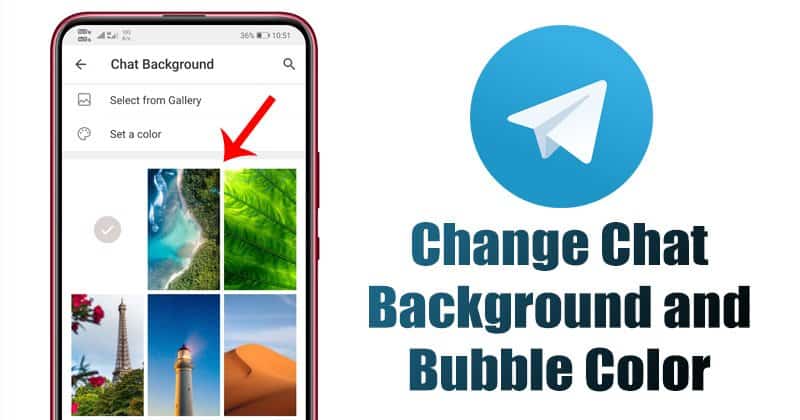
Manapság szinte az összes azonnali üzenetküldő alkalmazás Androidra és iOS-re kínál hasonló funkciókat. Ugyanazokat a funkciókat kapja, mint például az üzenetküldés, a csoportos üzenetküldés, a hang-/videohívási lehetőségek stb. Az egyetlen dolog, ami megkülönbözteti az azonnali üzenetküldő alkalmazásokat, az a személyre szabási lehetőségek.
Minden azonnali üzenetküldő alkalmazásban különböző személyre szabási lehetőségeket talál. Ez a cikk a népszerű Telegram azonnali üzenetküldő alkalmazás által kínált személyre szabási lehetőségeket tárgyalja.
Telegram – Személyre szabási lehetőségek
A Telegram lehetővé teszi a csevegés hátterének és buborékszínének testreszabását anélkül, hogy csatlakozna harmadik féltől származó alkalmazáshoz. A csevegőablak testreszabásának lehetősége különbözteti meg a Telegramot versenytársaitól.
Nem arról van szó, hogy más üzenetküldő alkalmazások nem kínálnak testreszabási lehetőségeket a csevegésben, de a Telegram nagyobb szabályozást kínál a csevegés megjelenése felett. Például manuálisan beállíthatja a csevegési buborékok színeit, az egyéni csevegési háttereket stb.
Csevegés hátterének módosítása a Telegramban
Ezért, ha szeretné megváltoztatni a csevegés hátterét és a csevegési buborék színét az Android Telegram alkalmazásban, akkor a megfelelő útmutatót olvassa el. Az alábbiakban megosztottunk egy lépésről lépésre szóló útmutatót a csevegés hátterének és a csevegési buborék színének megváltoztatásához a Telegramban. Kezdjük el.
1. Először nyissa meg a Telegram alkalmazást Android-eszközén.
2. Most érintse meg a három vízszintes vonalat a menüoldal megnyitásához.
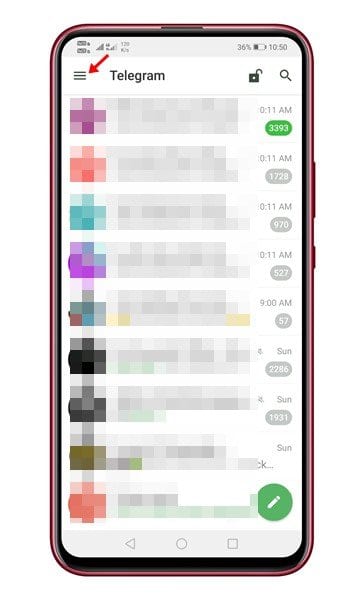
3. A menüből válassza a “Beállítások” lehetőséget.
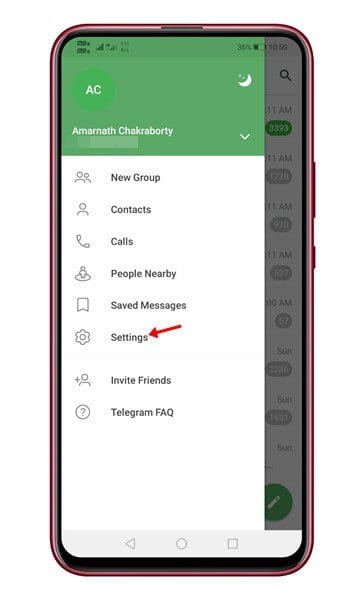
4. Most görgessen lefelé, és érintse meg a „Csevegés beállításai” lehetőséget.
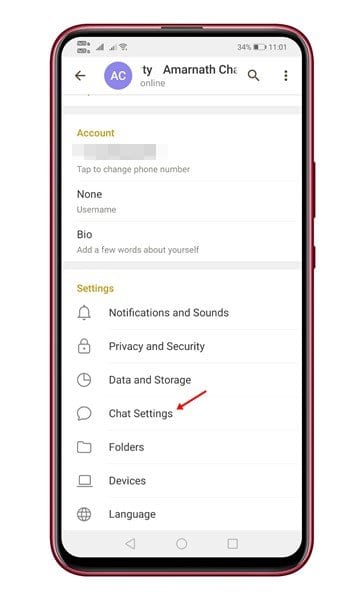
5. Most érintse meg a „Csevegés hátterének módosítása” opciót.
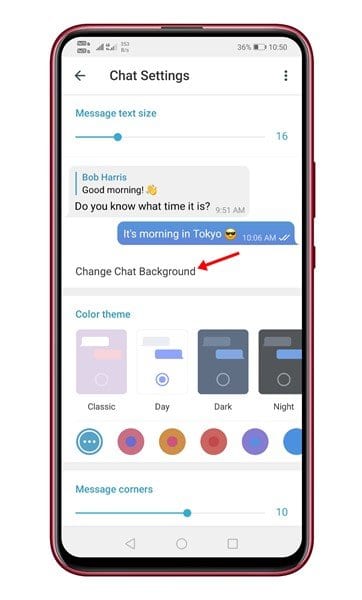
6. Ezután válassza ki a kívánt háttérképet. A választott háttérkép azonnal az alapértelmezett csevegési háttér lesz.
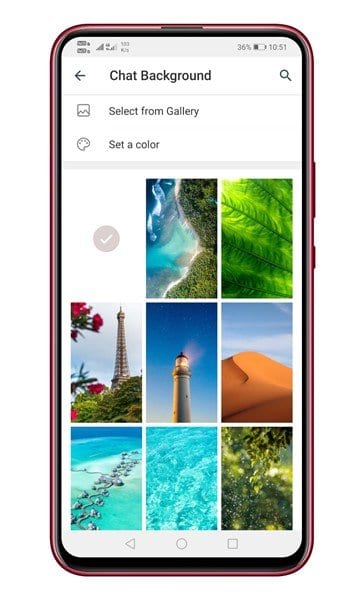
7. Még a háttéreffektust is kiválaszthatja – Blur & Motion. Ha elkészült, érintse meg a „Háttér beállítása” lehetőséget.
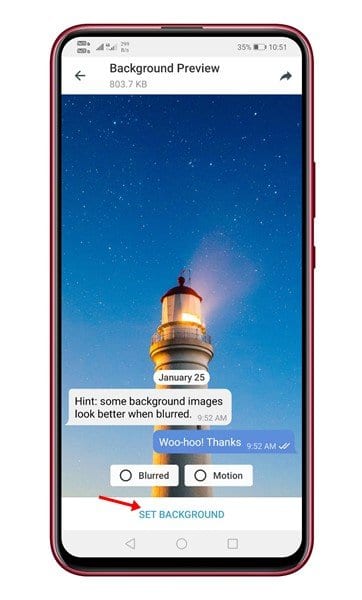
8. A csevegési buborék színének megváltoztatásához térjen vissza a Csevegés beállításaihoz, és válassza ki a Színtémát. Az alkalmazás rengeteg színes témát kínál.
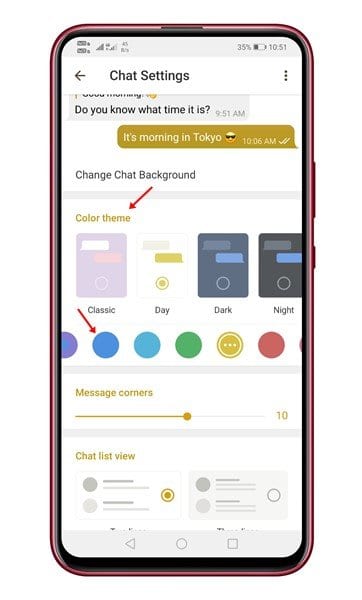
Ez az! Kész vagy. Így módosíthatja a Telegram hátterét és a csevegési buborékok színét. Még az előre beépített színes sablonokat (Csevegési buborékok) is használhatja, hogy fokozza a csevegési élményt a Telegramban.
Tehát ez a cikk a háttér és a csevegési buborék színének megváltoztatásáról szól a Telegramban. Könnyen beállíthatja a távirat chat-specifikus hátterét ennek a módszernek a követésével. Ha további segítségre van szüksége, tudassa velünk a megjegyzésekben.





